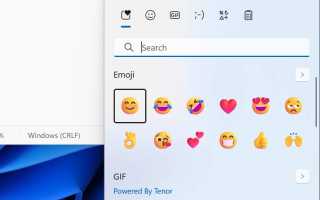В современном цифровом общении смайлики стали неотъемлемой частью нашего языка, добавляя эмоции и выразительность в текстовые сообщения. В Windows 11 Microsoft продолжает развивать эту традицию, предлагая пользователям удобные способы вставки смайлов с помощью сочетаний клавиш. Эта статья поможет вам освоить простые комбинации, которые сделают ваше общение более ярким и интересным, а также сэкономят время при наборе текста. Узнайте, как легко и быстро добавлять смайлики в свои сообщения и документы, чтобы сделать их более живыми и эмоциональными.
Есть ли в Windows 11 эмодзи?
В Windows 11 эмодзи действительно присутствуют и доступны для использования. Microsoft продолжает развивать функционал смайлов, который был введен еще в Windows 8. Теперь пользователи могут легко добавлять эмодзи в свои сообщения, документы и другие текстовые поля, что делает общение более выразительным и эмоциональным.
Эмодзи в Windows 11 представлены в виде обширной библиотеки, которая включает в себя не только классические смайлы, но и множество других символов, таких как животные, еда, предметы и флаги. Это позволяет пользователям находить подходящие эмодзи для различных ситуаций и настроений.
Кроме того, в Windows 11 улучшен интерфейс для работы с эмодзи, что делает процесс их выбора более интуитивным. Пользователи могут не только просматривать смайлы, но и искать их по ключевым словам, что значительно упрощает задачу нахождения нужного символа. Таким образом, Windows 11 предлагает пользователям удобный и современный способ добавления эмоций в текст, что делает общение более живым и интересным.
Эксперты отмечают, что использование смайликов в Windows 11 стало более удобным благодаря простым сочетаниям клавиш. В частности, комбинация Win + . (точка) или Win + ; (точка с запятой) открывает панель смайлов, где пользователи могут быстро находить и вставлять нужные эмодзи в текстовые сообщения, документы или социальные сети. Это значительно упрощает процесс общения и добавляет эмоциональную окраску к сообщениям. Кроме того, эксперты подчеркивают, что наличие встроенной панели смайлов позволяет избежать необходимости копирования и вставки из сторонних источников, что экономит время и усилия. Пользователи могут легко просматривать категории смайлов и находить подходящие варианты, что делает общение более живым и выразительным.

Что нового в клавиатуре с эмодзи в Windows 11?
Это следующие дополнения, внесенные в клавиатуру эмодзи Windows 11:
| Сочетание клавиш | Описание | Результат |
|---|---|---|
| Win + . (точка) | Открывает панель смайликов | Появление панели эмодзи, стикеров и GIF-файлов |
| Win + ; (точка с запятой) | Открывает панель смайликов (альтернативное сочетание) | Появление панели эмодзи, стикеров и GIF-файлов |
| Стрелки влево/вправо | Перемещение по смайликам на панели | Выбор другого смайлика на панели |
| Enter | Вставка выбранного смайлика | Выбранный смайлик вставляется в активное поле ввода |
| Esc | Закрытие панели смайликов | Панель смайликов исчезает |
Интересные факты
Вот несколько интересных фактов о том, как использовать смайлики в Windows 11 с помощью сочетаний клавиш:
-
Быстрый доступ к панели смайлов: В Windows 11 вы можете открыть панель смайлов, нажав сочетание клавиш
Win + .(клавиша Windows и точка) илиWin + ;(клавиша Windows и точка с запятой). Это позволяет быстро вставлять смайлы, эмодзи и даже специальные символы в текстовые поля без необходимости искать их в интернете. -
Широкий выбор эмодзи: Панель смайлов в Windows 11 содержит не только стандартные смайлы, но и множество других эмодзи, включая флаги, животных, еду и даже символы для различных эмоций. Это делает общение более выразительным и разнообразным.
-
Поддержка рукописного ввода: В Windows 11 вы также можете использовать панель смайлов для ввода рукописных символов. Если у вас есть сенсорный экран или графический планшет, вы можете нарисовать эмодзи, и система попытается распознать его и предложить соответствующий вариант для вставки.

Переработанные смайлики
В Windows 11 смайлики получили обновленный и современный вид, что делает их более привлекательными и выразительными. Microsoft переработала дизайн эмодзи, чтобы они выглядели более ярко и стильно, соответствуя актуальным трендам в цифровом общении. Новые смайлики имеют более гладкие линии и насыщенные цвета, что позволяет им лучше передавать эмоции и настроение.
Кроме того, в обновленной версии эмодзи добавлены новые варианты, которые отражают разнообразие культур и идентичностей. Это позволяет пользователям находить смайлики, которые лучше всего соответствуют их чувствам и ситуациям. Например, появились новые смайлики, представляющие различные профессии, виды спорта и даже эмоции, которые ранее не были представлены.
Также стоит отметить, что переработанные смайлики теперь имеют более четкие и понятные изображения, что облегчает их восприятие. Это особенно важно в контексте общения, где визуальная ясность может сыграть ключевую роль в понимании сообщения. Пользователи могут легко находить нужные смайлики, что делает процесс общения более интуитивным и приятным.
Таким образом, обновленные смайлики в Windows 11 не только улучшают визуальное восприятие, но и расширяют возможности самовыражения, позволяя каждому пользователю находить именно те эмодзи, которые отражают его индивидуальность и эмоции.
Каомодзи и символы
Клавиатура с эмодзи в Windows 11 теперь предлагает каомодзи в японском стиле. Он также добавляет отдельный раздел символов, который вы можете использовать. Таким образом, легко добавлять различные символы валюты, математические символы и общие знаки препинания.

гифки
В Windows 11 пользователи могут не только вставлять статические смайлики, но и добавлять анимированные гифки, что значительно расширяет возможности для самовыражения. Гифки — это короткие анимации, которые могут передать настроение или эмоции гораздо лучше, чем обычные изображения или текст. Встроенная функция поиска гифок в Windows 11 делает процесс их добавления простым и интуитивно понятным.
Чтобы вставить гифку, вам нужно открыть панель эмодзи, используя сочетание клавиш Win + . (точка) или Win + ; (точка с запятой). В верхней части панели вы увидите вкладку с гифками. Нажмите на нее, и перед вами откроется поле для поиска. Вы можете ввести ключевые слова, связанные с тем, что вы хотите выразить, например, «смеюсь», «радость» или «праздник».
После ввода запроса система предложит вам множество анимированных гифок, соответствующих вашему запросу. Выберите ту, которая вам нравится, и просто кликните по ней. Гифка автоматически вставится в ваше сообщение или документ. Это позволяет быстро и легко добавлять динамичные элементы в ваши тексты, делая их более привлекательными и интересными для собеседников.
Кроме того, использование гифок может помочь вам выделиться в переписке, поскольку они часто вызывают положительные эмоции и создают атмосферу дружелюбия. Важно помнить, что гифки могут быть довольно большими по размеру, поэтому стоит использовать их с умом, особенно в профессиональной переписке или при отправке сообщений в мессенджерах.
Улучшенная функция поиска
Новая клавиатура с эмодзи предлагает улучшенную функцию поиска. Смайлики, стикеры и другие списки могут быть очень длинными, поэтому полезно иметь функцию поиска. Вы можете ввести имя смайлика и сузить список поиска.
История буфера обмена
История буфера обмена в Windows 11 значительно улучшена, что позволяет пользователям более эффективно управлять смайликами и другими элементами, которые они используют в своих текстах. В новой версии операционной системы Microsoft внедрила функцию, позволяющую сохранять и быстро получать доступ к недавно использованным эмодзи. Это означает, что вам не нужно каждый раз искать нужный смайлик в обширной библиотеке — достаточно открыть буфер обмена и выбрать уже использованный элемент.
Кроме того, история буфера обмена поддерживает не только смайлики, но и текстовые фрагменты, изображения и другие типы данных. Это делает процесс общения более удобным, так как вы можете быстро вставлять ранее использованные элементы, не отвлекаясь на поиск. Чтобы получить доступ к истории буфера обмена, просто нажмите сочетание клавиш Win + V. Это откроет окно, где вы сможете просмотреть все сохраненные элементы, включая смайлики, и выбрать нужный.
Важно отметить, что история буфера обмена может хранить данные только на вашем устройстве, если вы не включили синхронизацию с другими устройствами через учетную запись Microsoft. Это обеспечивает безопасность и конфиденциальность ваших данных. Таким образом, использование истории буфера обмена в Windows 11 не только упрощает процесс вставки смайлов, но и делает его более организованным и быстрым, что особенно полезно в условиях активного общения.
Как добавить эмодзи в Windows 11
Вы можете вставить эмодзи в любой текстовый редактор по вашему выбору. Вам просто нужно вызвать клавиатуру смайликов и выбрать раздел, в который вы хотите вставить смайлик. Вот следующие способы вставки смайликов в Windows 11:
1. Использование клавиатуры и мыши
Чтобы добавить эмодзи с помощью клавиатуры и мыши в Windows 11, выполните следующие шаги:
Сначала убедитесь, что ваше приложение или текстовое поле активно, и вы готовы ввести текст. Затем, чтобы открыть панель эмодзи, просто нажмите сочетание клавиш Win + . (клавиша Windows и точка) или Win + ; (клавиша Windows и точка с запятой). Это действие вызовет специальное окно, где вы сможете выбрать смайлики.
В открывшемся окне вы увидите разнообразные категории эмодзи, такие как «Смайлы», «Животные», «Природа», «Еда и напитки» и многие другие. Вы можете прокручивать список или использовать мышь для навигации по категориям. Когда вы найдете нужный смайлик, просто щелкните по нему, и он автоматически вставится в текстовое поле.
Если вы хотите использовать мышь для более точного выбора, вы можете также просто перетащить курсор по экрану, чтобы просмотреть все доступные эмодзи. Это особенно удобно, если вы ищете что-то конкретное, и хотите быстро найти нужный символ, не запоминая его местоположение.
Кроме того, в этом окне есть возможность поиска эмодзи. В верхней части панели вы увидите строку поиска, где можно ввести ключевое слово, связанное с желаемым смайлом. Например, если вы хотите вставить смайлик с сердцем, просто введите «сердце», и система предложит вам соответствующие варианты.
После того как вы выбрали и вставили эмодзи, вы можете продолжить вводить текст, и он будет отображаться рядом с вашим смайлом. Это позволяет легко комбинировать текст и эмодзи, создавая более выразительные сообщения.
Таким образом, использование клавиатуры и мыши для добавления эмодзи в Windows 11 — это простой и интуитивно понятный процесс, который позволяет быстро и эффективно обогатить ваше общение.
2. Использование сенсорной клавиатуры
Первый метод полезен, если вы используете ПК или ноутбук с Windows, клавиатуру и мышь/трекпад. Но если вы используете устройство с сенсорным экраном в режиме планшета, вы не можете использовать клавиатуру. Для этого вам нужно использовать сенсорную клавиатуру для ввода текста.
Чтобы ввести эмодзи с помощью сенсорной клавиатуры, выполните следующие действия:
- Перейдите в область панели задач и щелкните ее правой кнопкой мыши. Затем нажмите «Настройки панели задач».
- Прокрутите вниз до раздела «Значки на панели задач» и найдите параметр «Сенсорная клавиатура».
- Проверьте, активен ли переключатель. Если нет, нажмите на него, чтобы включить переключатель.
- Теперь на панели задач появится значок сенсорной клавиатуры в системном трее. Нажмите на нее, чтобы запустить сенсорную клавиатуру.
- Поместите курсор в текстовый редактор, а затем переключитесь на сенсорную клавиатуру.
- Перейдите в верхнюю левую область сенсорной клавиатуры. Вы увидите значок эмодзи рядом со значком настроек. Нажмите на него, чтобы открыть клавиатуру эмодзи.
- Затем коснитесь значка смайлика на верхней панели, чтобы войти в полный раздел смайликов.
- Нажмите на свой любимый смайлик, чтобы ввести его. Если вы хотите что-то напечатать, коснитесь области клавиатуры, чтобы закрыть раздел эмодзи.
3. Использование только клавиатуры
Чтобы использовать смайлики в Windows 11 исключительно с помощью клавиатуры, выполните следующие шаги. Это особенно удобно для тех, кто предпочитает не отвлекаться от набора текста и хочет максимально быстро вставлять эмодзи.
Первым делом, откройте текстовое поле, в котором вы хотите вставить смайлик. Это может быть любое приложение, поддерживающее ввод текста, например, Блокнот, Microsoft Word или мессенджеры.
Затем, чтобы вызвать панель эмодзи, нажмите комбинацию клавиш Win + . (точка) или Win + ; (точка с запятой). После этого на экране появится окно с эмодзи, где вы сможете увидеть различные категории смайлов.
Для навигации по этому окну используйте стрелки на клавиатуре. Вы можете перемещаться между различными смайликами и категориями, такими как «Лица», «Животные», «Еда» и другие. Если вы знаете, какой смайлик хотите вставить, вы также можете начать вводить его название. Например, если вы введете «смеяться», система отобразит соответствующий смайлик.
Когда вы найдете нужный смайлик, просто нажмите клавишу Enter, и он будет вставлен в текстовое поле. Если вы хотите вставить несколько смайлов подряд, просто повторите процесс, не закрывая окно эмодзи.
Кроме того, вы можете использовать комбинацию клавиш Ctrl + V для вставки смайлов, которые вы ранее скопировали из других источников, например, из интернета или из других приложений.
Таким образом, использование только клавиатуры для вставки смайлов в Windows 11 — это простой и быстрый способ добавить выразительности в ваши сообщения, не отвлекаясь на мышь.
Оживите свой текст и разговоры с помощью смайликов
Клавиатура с эмодзи в Windows 11 избавляет от необходимости копировать эмодзи из других источников. Он предлагает сложные смайлики, GIF-файлы, символы и набор каомодзи, все в одной клавиатуре. Вы можете вызвать клавиатуру эмодзи и добавить больше эмоций к своим публикациям, электронным письмам и сообщениям. Если вы хотите создавать собственные смайлики, вы можете ознакомиться с нашим подробным руководством по созданию собственных смайликов в Windows 10 и 11.
4. Настройка и персонализация эмодзи
Windows 11 предоставляет пользователям возможность не только использовать смайлики и эмодзи, но и настраивать их под свои предпочтения. Это позволяет сделать общение более выразительным и индивидуальным. Рассмотрим, как можно настроить и персонализировать эмодзи в Windows 11.
1. Доступ к панели эмодзи: Чтобы начать настройку, сначала необходимо открыть панель эмодзи. Это можно сделать, нажав сочетание клавиш Win + . (клавиша Windows и точка) или Win + ; (клавиша Windows и точка с запятой). После этого появится окно с эмодзи, где вы сможете выбрать нужный символ.
2. Выбор категории эмодзи: В панели эмодзи эмодзи сгруппированы по категориям, таким как «Лица», «Животные», «Природа», «Еда и напитки» и другие. Вы можете легко переключаться между категориями, чтобы найти подходящий эмодзи. Для этого просто нажмите на соответствующую иконку в верхней части панели.
3. Поиск эмодзи: Если вы знаете, какой эмодзи хотите использовать, но не можете его найти, воспользуйтесь функцией поиска. В верхней части панели эмодзи есть строка поиска, где вы можете ввести ключевое слово, например, «сердце» или «улыбка». Это значительно ускорит процесс поиска нужного символа.
4. Изменение стиля эмодзи: Windows 11 поддерживает различные стили эмодзи, которые могут отличаться по внешнему виду. Вы можете изменить стиль эмодзи, перейдя в Настройки > Персонализация > Темы. Здесь вы найдете опции для изменения темы системы, что также повлияет на отображение эмодзи. Выбор светлой или темной темы может изменить восприятие эмодзи и сделать их более гармоничными с общим дизайном интерфейса.
5. Использование сторонних приложений: Если стандартные эмодзи Windows 11 не удовлетворяют ваши потребности, вы можете рассмотреть возможность использования сторонних приложений для эмодзи. Существуют различные приложения и расширения, которые предлагают более широкий выбор эмодзи и даже возможность создания собственных. Такие приложения могут интегрироваться с вашими любимыми мессенджерами и социальными сетями, что делает их удобными для использования.
6. Персонализация через клавиатуру: Некоторые клавиатуры для Windows 11 поддерживают встроенные эмодзи. Вы можете настроить свою клавиатуру так, чтобы определенные комбинации клавиш автоматически вводили выбранные вами эмодзи. Это может быть полезно для быстрого доступа к часто используемым символам, таким как « » или «❤️». Для этого вам нужно зайти в настройки клавиатуры и настроить горячие клавиши для эмодзи.
Таким образом, Windows 11 предлагает множество возможностей для настройки и персонализации эмодзи, что позволяет пользователям делать общение более ярким и индивидуальным. Используйте эти функции, чтобы выразить свои эмоции и сделать общение более увлекательным.
Вопрос-ответ
Как открыть клавиатуру эмодзи на Windows 11?
Чтобы им воспользоваться: Во время ввода текста введите клавишу с логотипом Windows + . (точка). Появится клавиатура эмодзи.
Какая комбинация клавиш для смайликов?
Нажмите на кнопку со значком Windows + кнопку с точкой на английском языке (буква «ю» в русской раскладке) и вы увидите табло с эмотиконами. Теперь вы можете скролить, искать и выбирать несколько смайликов одновременно.
Как открыть смайлики горячими клавишами?
Чтобы получить доступ к новой «Панели Emoji», вам просто нужно нажать вместе сочетание клавиш «Windows + . » (клавиша «Windows» + «Точка») или «Windows + , » (клавиша «Windows» + «Точка с запятой»), и «Панель Emoji» будет открыта.
Как настроить горячие клавиши в Windows 11?
Зайдите в «Пуск» , «Время и язык» , выберите «Ввод» . Нажмите «Дополнительные настройки клавиатуры» . Выберите «Параметры языковой панели» , а затем нажмите «Дополнительные настройки клавиш» . Нажмите Изменить последовательность клавиш . Ещё
Советы
СОВЕТ №1
Используйте сочетание клавиш Win + . (точка) или Win + ; (точка с запятой), чтобы быстро открыть панель смайлов в Windows 11. Это позволит вам легко вставлять смайлики в текстовые поля без необходимости искать их в меню.
СОВЕТ №2
Попробуйте использовать поиск по смайлам. В открывшейся панели смайлов вы можете начать вводить название смайлика, чтобы быстро найти нужный. Например, введите «улыбка», чтобы увидеть все варианты смайлов с улыбкой.
СОВЕТ №3
Не забывайте о возможности использования смайлов в различных приложениях. Смайлики могут быть вставлены не только в мессенджерах, но и в текстовых редакторах, социальных сетях и даже в электронных письмах, что делает их универсальным инструментом для общения.
СОВЕТ №4
Экспериментируйте с комбинациями смайлов и текстом. Использование смайлов в сочетании с текстом может сделать ваше сообщение более выразительным и эмоциональным. Попробуйте сочетать смайлы с фразами, чтобы передать настроение или эмоции более ярко.